Ako obnoviť na Macu
Čo vedieť
- Lisovanie Command+R vykoná obnovenie vo väčšine aplikácií pre Mac.
- Ak chcete vykonať tvrdé obnovenie, stlačte Command+Option+R alebo Shift+Command+R (závisí od prehliadača).
- Stlačením F5 znížite podsvietenie klávesnice na Macbooku Air a MacBooku Pro.
Tento článok vás naučí, čo je ekvivalent klávesu F5 na Macu a ako obnoviť všetky hlavné prehliadače vrátane Safari, Google Chrome, Firefox a Microsoft Edge.
Ako obnovujete na počítači Mac?
Stlačenie klávesu F5 je dobre známa skratka na obnovenie webového prehliadača, webovej lokality alebo webovej stránky na platformách Windows, ale použitie tejto skratky na počítačoch Mac vedie k inému výsledku.
Namiesto použitia F5, Command+R (alebo cmd+r) je skratka, ktorú budete chcieť použiť na obnovenie na platformách Mac. To samozrejme platí aj pre väčšinu webových prehliadačov Mac.
Ak zistíte, že Command+R neobnovuje stránku, môže to byť spôsobené konfliktnými skratkami. Ísť do Systémové preferencie > Klávesnica > Skratky aby ste sa uistili, že je skratka priradená správne.
Niekedy štandardné obnovenie nestačí na opravu webovej stránky, ktorá sa nezobrazuje správne alebo zobrazuje zastarané informácie. V tomto prípade budete chcieť vyskúšať tvrdé obnovenie.
Tvrdé obnovenie prinúti webový prehliadač vymazať lokálnu kópiu webovej stránky (vyrovnávaciu pamäť) a stiahnite si najnovšiu verziu zo servera lokality.
Ak chcete vykonať tvrdé obnovenie, budete musieť upraviť štandardný vstup Command + R, ale kombinácia klávesov sa bude trochu líšiť v závislosti od prehliadača, ktorý používate.
- Safari a Opera: Stlačte tlačidlo Command+Option+R
- Chrome, Firefox a Edge: Stlačte tlačidlo Shift+Command+R
Môžete tiež vykonať tvrdé obnovenie podržaním tlačidla Kláves Shift a kliknutím na tlačidlo obnovenia v prehliadači.
Kde je tlačidlo Obnoviť na počítači Mac?
Navyše k cmd+r väčšina prehliadačov Mac obsahuje na paneli nástrojov tlačidlo obnovenia.
Tu nájdete tlačidlo obnovenia vo výbere prehliadačov Mac:
Safari
Napravo od panela s adresou:
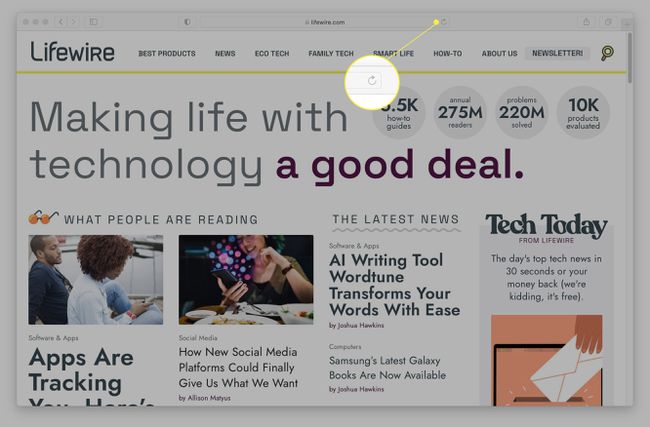
Google Chrome
Naľavo od panela s adresou:
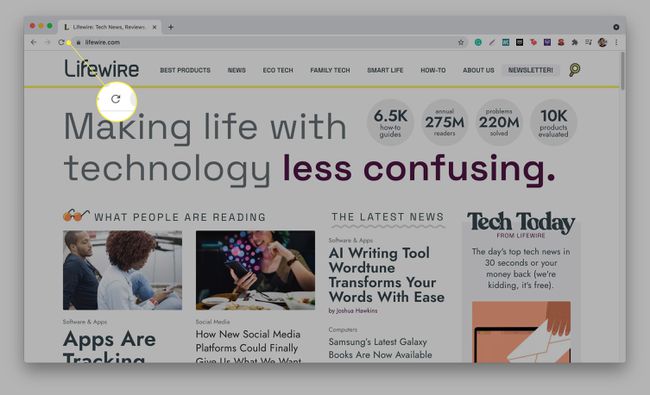
Firefox
Naľavo od panela s adresou a ikony domovskej stránky:
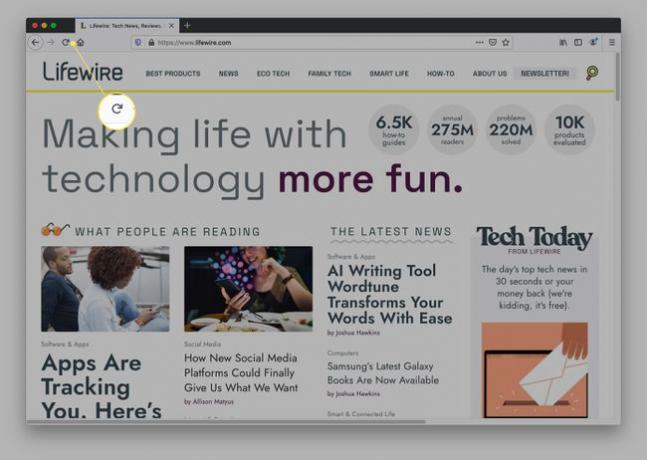
Microsoft Edge
Naľavo od panela s adresou:
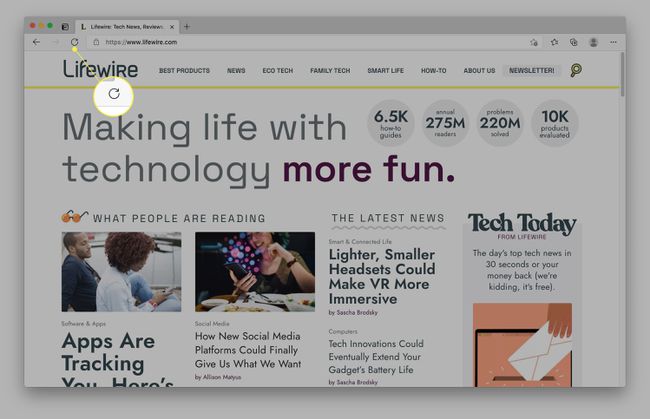
Čo je kláves F5 na Macu?
Namiesto obnovovania webových stránok, Kláves F5 na Macu zvyčajne znižuje jas klávesnice (ak je podsvietená). Zvyčajne to uvidíte iba na kompatibilných modeloch MacBook Air a MacBook Pro. Inak nerobí nič.
Ako obnovím pracovnú plochu Macu?
Okrem prehliadačov môžete použiť skratku Command+R na obnovenie mnohých aplikácií pre Mac, ako je napríklad Mac App Store. Jednou z výrazných výnimiek je správca súborového systému Mac (tzv Finder), ktorý nemá tlačidlo priamej obnovy. Bohužiaľ to tiež znamená, že na obnovenie Findera nemôžete použiť klávesovú skratku, čo môže byť nepríjemné, ak ste napríklad práve pridali nové súbory do priečinka a Finder ich nezobrazuje.
Našťastie existuje riešenie tohto problému. Môžete použiť Tlačidlo Späť ( nasleduje Tlačidlo dopredu (->) v ľavom hornom rohu aplikácie Finder, čo by malo obnoviť obsah priečinka. Ak to nefunguje, môžete použiť Command+Option+Escape (ESC) na vynútenie ukončenia aplikácie.
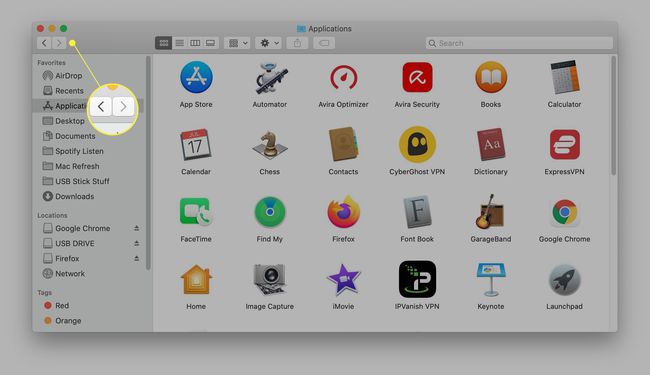
FAQ
-
Ako obnovím e-mailovú schránku na mojom Macu?
Spôsob obnovenia e-mailovej schránky závisí od vášho e-mailového klienta. Ak používate Apple Mail, vyberte Odoslať/prijať tlačidlo, ktoré vyzerá ako list, na kontrolu nových správ a obnovenie doručenej pošty. Alebo vyberte Poštová schránka tab a kliknite Získajte novú poštu. Existuje aj klávesová skratka: stlačte Shift + Command + N obnoviť doručenú poštu. Ak používate Gmail, vyberte možnosť Obnoviť pod panelom Hľadať v pošte.
-
Ako obnovím iMessage na Macu?
Ak na Macu dostávate správy iMessage a všimnete si, že sa vaše správy nesynchronizujú, existuje niekoľko vecí, ktoré môžete skúsiť obnoviť iMessage. Najprv skúste na svojom iPhone a Macu vypnúť iMessage. Na svojom iPhone prejdite na nastavenie > Správy a vypnite iMessage. Na Macu otvorte Správy aplikáciu, prejdite na Predvoľbya potom vyberte svoj účet a odhláste sa. Potom sa znova prihláste na oboch zariadeniach a zistite, či sa tým problém vyriešil. Ďalší krok na riešenie problémov: Na svojom iPhone prejdite na nastavenie > Správy > Odoslať a prijať. Pod Môžete prijímať správy iMessage a odpovedať z nich, uistite sa, že máte skontrolované správne telefónne číslo alebo e-mailovú adresu.
-
Ako obnovím iPhoto na Macu?
Ak chcete vynútiť obnovenie iPhoto, skúste reštartovať Mac. Prípadne ukončite iPhoto a zadajte Monitor aktivity do Spotlight Search a otvorte Activity Monitor. Vyhľadajte výraz fotografiua potom vyhľadajte proces iCloud Photos. Vyberte X v hornej časti ukončíte proces. Keď znova otvoríte iPhoto, aplikácia by mala obnoviť fotostream.
